ノートパソコンのバッテリー寿命を最大限に延ばすWindows 11の設定10選

ノートパソコンのバッテリーは時間の経過とともに劣化し、容量が低下するため、稼働時間が減少します。しかし、Windows 11 の設定をさらに細かく調整すると、バッテリー寿命が著しく向上するはずです。
Windows 11ラップトップで通知やアラートが絶え間なく届くと、集中力を維持するのが難しくなります。そのため、自分のニーズに合わせて通知を制御し、カスタマイズしてください。
目次
Windows の通知パネルをクリーンアップするための最善の方法の 1 つは、不要なアプリやプログラムのアラートをオフにすることです。これは、迷惑なアプリケーションに特に役立ちます。
これを行うには、[設定] > [システム] > [通知]に移動します。次に、「アプリやその他の送信者からの通知」でアプリのリストを確認し、トグルを使用して各アプリの通知権限を有効または無効にします。
Outlook や WhatsApp などの重要なアプリでは、重要な情報を見逃さないように通知をオンのままにしておいてください。ただし、ソーシャル メディア アプリやショッピング アプリなど、不必要なアラートを頻繁に送信するアプリの場合は、通知を完全にオフにするか、ミュートしてください。
このアプリごとのアプローチにより、重要な通知を維持しながら気を散らすものを排除してバランスをとることができます。
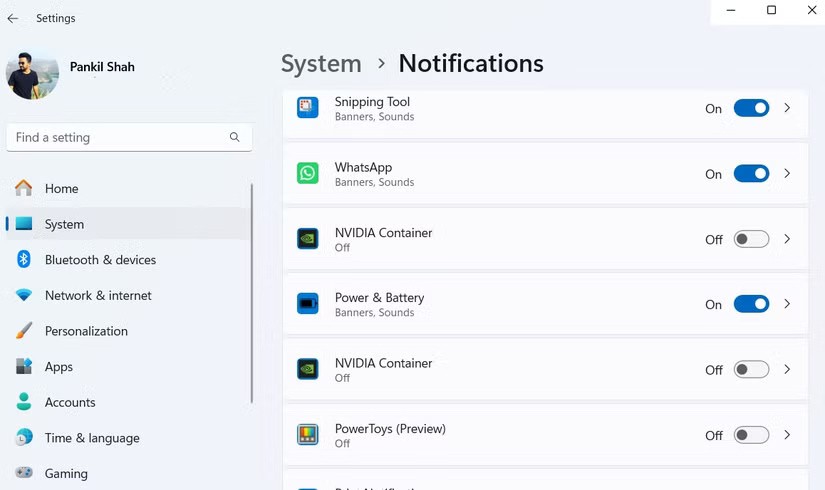
しかし、通知を大量に送りつけるのはアプリだけではありません。 Windows 11 自体も、ヒントや提案を継続的に送信します。これらのヒントや提案は最初は役立つかもしれませんが、すぐに役立つというより迷惑なものになります。安心を取り戻すには、これらのアラートを完全にオフにしてください。
この問題を簡単に解決するには、[設定] > [システム] > [通知]を開き、下にスクロールして[追加設定]を展開します。 Windows エクスペリエンスの最適化に関連するヒントと提案の 3 つのボックスのチェックを外すだけです。
さらに、最も不都合なタイミングでヒントが表示されることもなくなります。こうした不要なリマインダーがなければ、一日を通して気が散ることが減り、重要なことに集中できます。
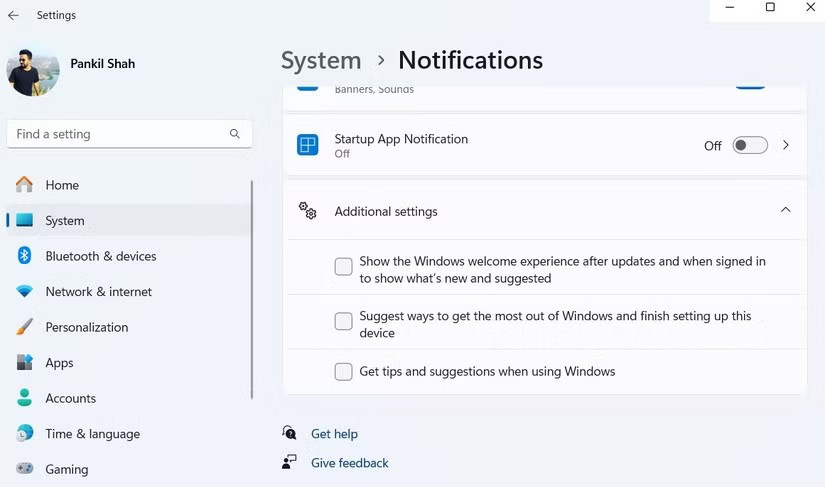
サイトからの通知を受け取らないようにしているにもかかわらず、通知が漏れてしまうことがあります。ニュースサイトであってもオンラインストアであっても、これらのサイトのほとんどは積極的に更新される傾向があるため、無視することは困難です。
制御するには、ブラウザの通知を完全にオフにします。 Chrome の場合は、[設定] > [プライバシーとセキュリティ] > [サイトの設定] > [通知]に移動し、[サイトに通知の送信を許可しない]を選択します。 Microsoft Edge や Mozilla Firefox などのブラウザでもプロセスは同様です。
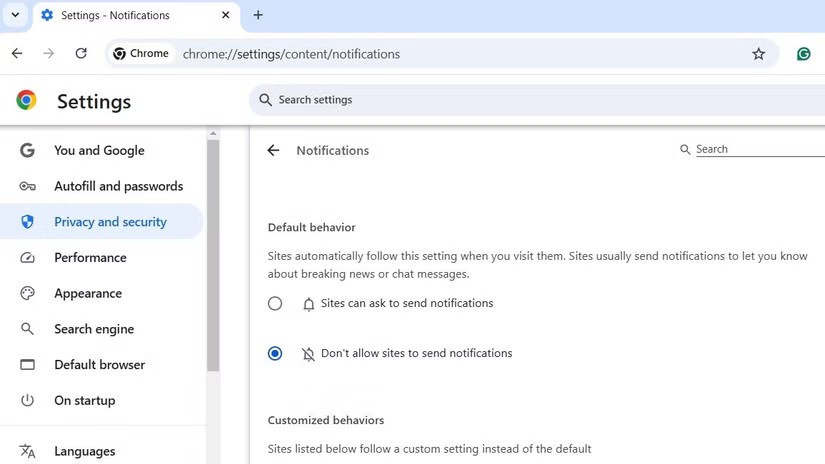
多くの人は、デスクを離れるときだけ Windows PC をロックするので、ロック画面の通知はあまり役に立ちません。実際、彼らは離れているときだけ騒音を立てることが多く、多くの人がそれを迷惑に感じています。
通知を停止するには、[設定] > [システム] > [通知]に移動し、[通知]セクションを展開します。そこで、 「ロック画面に通知を表示する」オプションのチェックを外すだけです。
この簡単な変更により、ロック画面は常にきれいで静かになります。静かな時間を邪魔するランダムなアラートを心配する必要はもうありません。
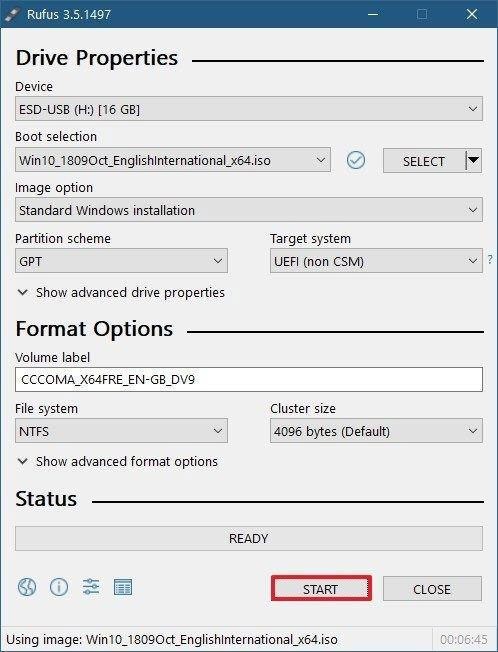
デフォルトでは、Windows 11 は通知バナーを 5 秒間のみ表示します。これは最小限の情報を含む短いアラートには適していますが、詳しく確認する必要がある詳細な通知には短すぎます。
これを修正するには、[設定] > [アクセシビリティ] > [視覚効果]に移動します。ここで、「一定時間が経過したら通知を閉じる」ドロップダウン メニューを使用して、待機時間を長くします。
より長い期間を選択すると、急かされたと感じたり重要な情報を見逃したりすることなく、重要な通知を読んで処理するのに十分な時間を確保できる柔軟性が得られます。
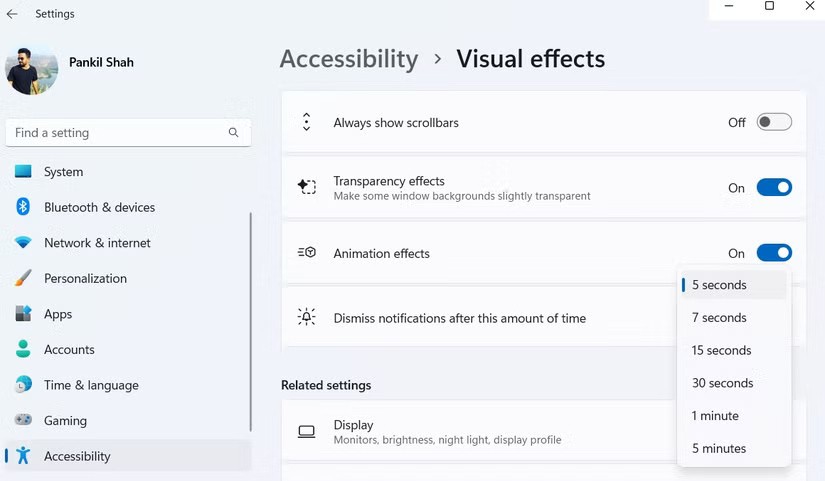
時には、タスクに完全に集中し、気を散らすものをすべて排除する必要があります。そのようなときは、Windows の「応答不可」機能を使用してください。この機能は、アプリ、メッセージ、システムアラートなどからの通知をすべてブロックし、作業を中断することなく、タスクに完全に集中できるようにします。
幸いなことに、Windows では「応答不可」のオン/オフをすばやく簡単に切り替えることができます。Win + Nショートカットで通知パネルを開き、上部の「通知不可」アイコンをクリックするだけです。この機能により、通知を常に手動でオフにする必要がなくなり、必要なときに集中できるようになります。
この機能を自動化できる機能は本当にありがたいです。たとえば、ゲームをプレイしているときやアプリを全画面モードで使用しているときなど、特定の時間に自動的に「応答不可」を有効にするように Windows を設定します。この機能を設定するには、「設定」>「システム」>「通知」を開き、「自動的にサイレントモードをオンにする」の下のチェックボックスを使用します。
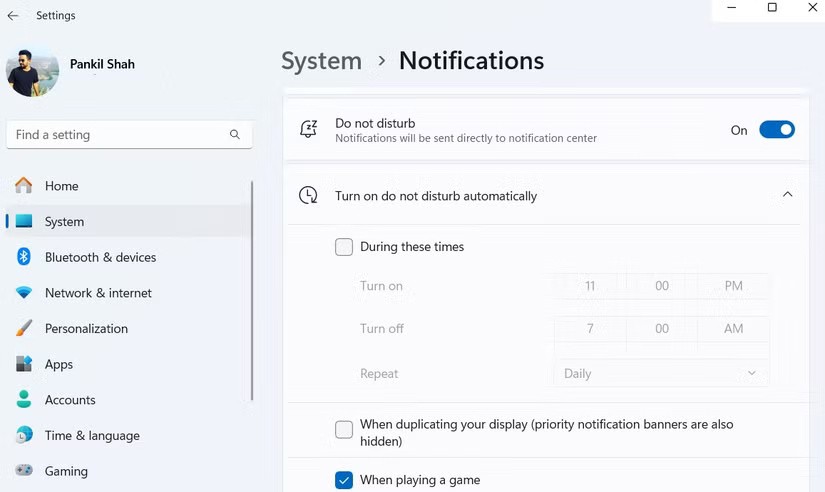
Windows 11 のフォーカス セッションは、サイレント モードと同様に動作しますが、さらに一歩進んでいます。これらは Windows 時計アプリに組み込まれており、完全に気を散らすことのない環境を実現します。
Focus Sessions が便利なのは、通知をブロックするだけでなく、アプリが通知バッジを表示したりタスクバーで点滅したりしないようにする機能を備えていることです。
もうひとつの優れた機能は、Spotify とのシームレスな統合です。集中力を高めるためにプレイリストやバックグラウンド ミュージックを選択できます。これらはすべて [フォーカス セッション] タブにあります。さらに、Microsoft To Do アプリとの統合により、タスクを追跡し、完了したらチェックを付けることができるため、整理された集中力を維持できます。
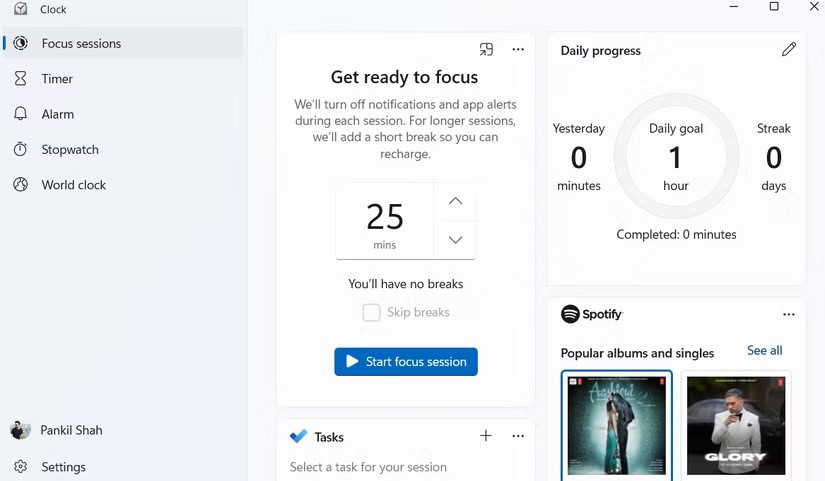
最後に、優先通知を設定すると、「サイレントモード」がアクティブなときに重要なアラートを見逃すことがなくなります。
デフォルトでは、時計や Snipping Tool などのアプリが優先通知として設定されていますが、独自のアプリを追加することもできます。これを行うには、[設定] > [システム] > [通知] > [優先通知の設定]に移動します。ここで、「アプリを追加」をクリックし、通知を見逃したくないアプリを選択します。
これにより、勤務時間中に集中しながらも、重要な通知を確実に受け取ることができます。
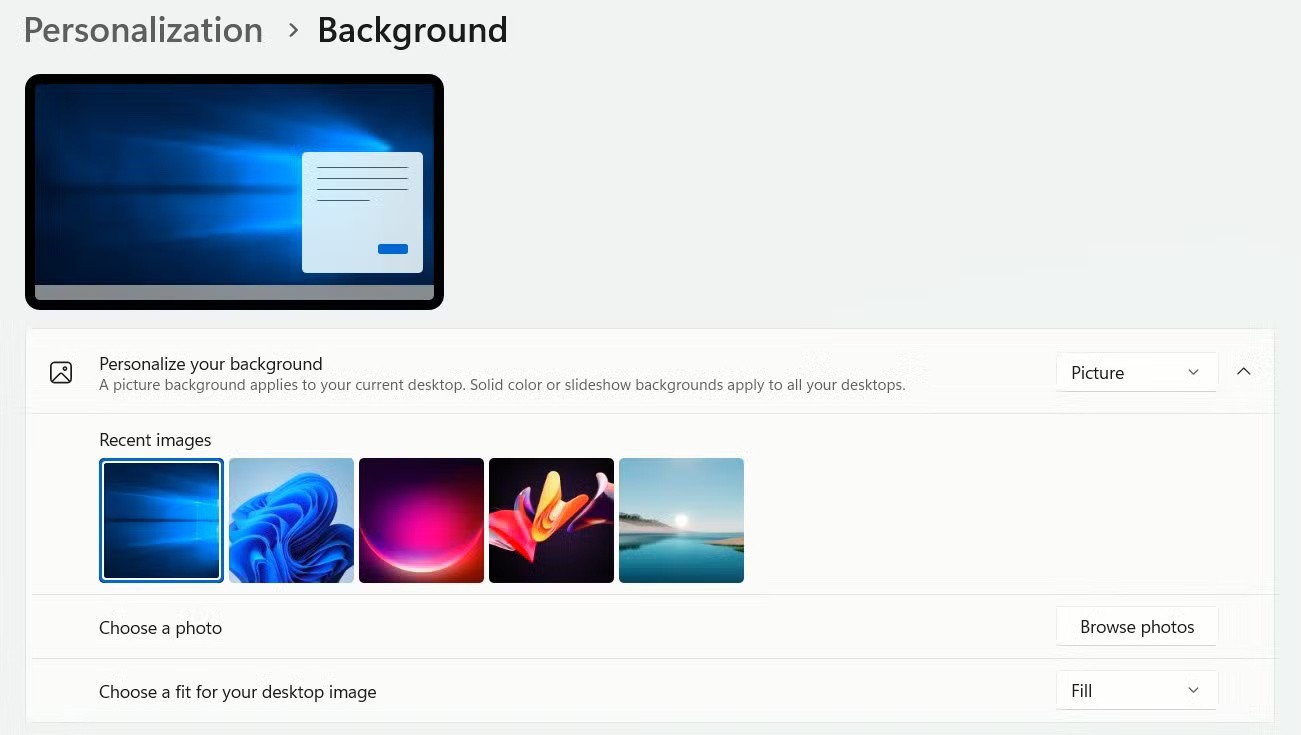
全体として、上記のヒントは、Windows 11 エクスペリエンスをより快適なものにするのに役立つはずです。 Windows 11 エクスペリエンスをさらに楽しくし、生産性を向上させるために、ぜひ試してみてください。
ノートパソコンのバッテリーは時間の経過とともに劣化し、容量が低下するため、稼働時間が減少します。しかし、Windows 11 の設定をさらに細かく調整すると、バッテリー寿命が著しく向上するはずです。
2023年、マイクロソフトは人工知能に大きく賭け、OpenAIと提携してCopilotを実現しました。
Microsoft は、2023 年 5 月に Windows 11 22H2 KB5026446 (ビルド 22621.1778) (Moment 3 とも呼ばれる) で Bluetooth LE (低エネルギー) オーディオ サポートを導入しました。
Windows 11 が正式にリリースされました。Windows 10 と比較すると、Windows 11 にはインターフェースから新機能まで多くの変更点があります。詳細は下記の記事をご覧ください。
90 年代バージョンの Windows のノスタルジックなユーザー インターフェイスには、いつも信じられないほどクールなところがあります。
3年以上前、マイクロソフトがWindows 11を発表したとき、このオペレーティングシステムはすぐに大きな論争を巻き起こしました。
Mac で Windows 11 の起動可能な USB を作成するのは、Windows PC で作成するよりも間違いなく難しいですが、不可能ではありません。
Windows 11は2021年10月5日に正式にリリースされました。これまでのWindows 10の主要なアップグレードとは異なり、Microsoftは今回はユーザーにアップグレードを推奨していません。
開発者の NTDEV は、わずか 100 MB の Windows 11 の簡素化されたバージョンを作成しました。
Microsoft は、Snapdragon X 搭載の Copilot+ PC で、より高度な AI 機能のほとんどを発表し、Intel および AMD 搭載の Copilot+ PC の多くを除外しました。
2024 年 10 月のレポートでは、他のバージョンの Windows と比較した Windows 11 の市場シェアの概要を示します。
現在テスト中の最新の変更により、Windows 11 のスタート メニューの最も厄介な問題の 1 つが解決され、実際にリリースされることを期待しています。
Windows 11 では、タスクバーは画面下部の表示スペースのごく一部しか占めません。
Microsoft は、ユーザーをプレミアム Office アプリに移行させるために、無料のリッチ テキスト エディター WordPad を 2023 年末に廃止する予定です。
Windows フォト ビューアーは、Windows XP と同時に初めてリリースされ、すぐに Windows で最も頻繁に使用されるツールの 1 つになりました。
VPNとは何か、そのメリットとデメリットは何でしょうか?WebTech360と一緒に、VPNの定義、そしてこのモデルとシステムを仕事にどのように適用するかについて考えてみましょう。
Windows セキュリティは、基本的なウイルス対策だけにとどまりません。フィッシング詐欺の防止、ランサムウェアのブロック、悪意のあるアプリの実行防止など、様々な機能を備えています。しかし、これらの機能はメニューの階層構造に隠れているため、見つけにくいのが現状です。
一度学んで実際に試してみると、暗号化は驚くほど使いやすく、日常生活に非常に実用的であることがわかります。
以下の記事では、Windows 7で削除されたデータを復元するためのサポートツールRecuva Portableの基本操作をご紹介します。Recuva Portableを使えば、USBメモリにデータを保存し、必要な時にいつでも使用できます。このツールはコンパクトでシンプルで使いやすく、以下のような機能を備えています。
CCleaner はわずか数分で重複ファイルをスキャンし、どのファイルを安全に削除できるかを判断できるようにします。
Windows 11 でダウンロード フォルダーを C ドライブから別のドライブに移動すると、C ドライブの容量が削減され、コンピューターの動作がスムーズになります。
これは、Microsoft ではなく独自のスケジュールで更新が行われるように、システムを強化および調整する方法です。
Windows ファイルエクスプローラーには、ファイルの表示方法を変更するためのオプションが多数用意されています。しかし、システムのセキュリティにとって非常に重要なオプションが、デフォルトで無効になっていることをご存知ない方もいるかもしれません。
適切なツールを使用すれば、システムをスキャンして、システムに潜んでいる可能性のあるスパイウェア、アドウェア、その他の悪意のあるプログラムを削除できます。
以下は、新しいコンピュータをインストールするときに推奨されるソフトウェアのリストです。これにより、コンピュータに最も必要な最適なアプリケーションを選択できます。
フラッシュドライブにオペレーティングシステム全体を保存しておくと、特にノートパソコンをお持ちでない場合、非常に便利です。しかし、この機能はLinuxディストリビューションに限ったものではありません。Windowsインストールのクローン作成に挑戦してみましょう。
これらのサービスのいくつかをオフにすると、日常の使用に影響を与えずに、バッテリー寿命を大幅に節約できます。
Ctrl + Z は、Windows で非常によく使われるキーの組み合わせです。基本的に、Ctrl + Z を使用すると、Windows のすべての領域で操作を元に戻すことができます。
短縮URLは長いリンクを簡潔にするのに便利ですが、実際のリンク先を隠すことにもなります。マルウェアやフィッシング詐欺を回避したいのであれば、盲目的にリンクをクリックするのは賢明ではありません。
長い待ち時間の後、Windows 11 の最初のメジャー アップデートが正式にリリースされました。




























